pdf如何转化成word文档 pdf怎么转换成word文档
更新时间:2024-04-04 14:10:09作者:bianji
pdf是一种可阅读文档,这种格式兼容性强,很多小伙伴都会将一些编辑好的文件内容转换成pdf格式再进行发送,那么在接收了pdf文件想要转化成word文档的话要怎么操作呢?下面小编就跟大家来讲讲pdf如何转化成word文档,还不清楚的朋友一起来看看吧。

工具/原料
系统版本:windows10系统
品牌型号:联想拯救者
pdf如何转化成word文档
方法一:直接打开
1、单击鼠标右键
打开电脑桌面程序界面找到PDF文件,单击鼠标右键等待弹出序列栏。
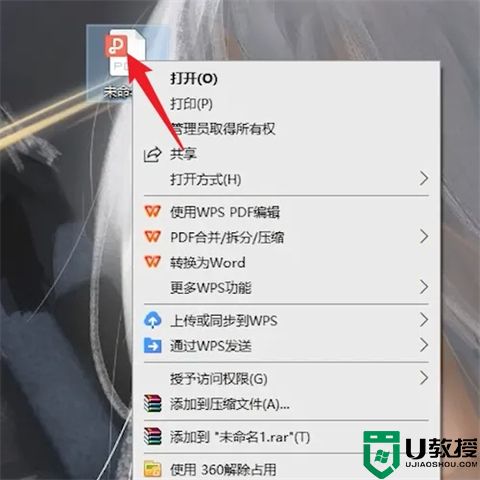
2、点击转换为Word
等弹出序列栏后,在弹出的序列栏中点击转换为Word。
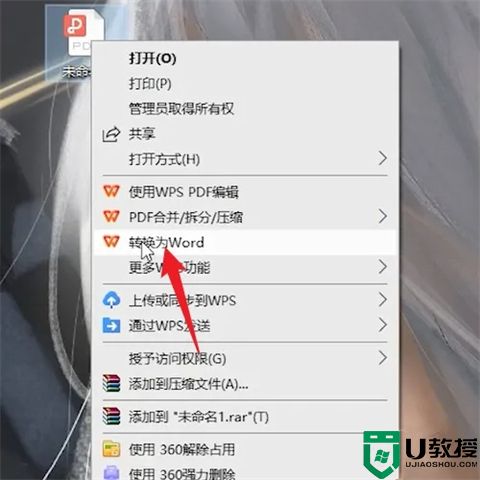
3、点击开始转换
跳转页面之后,在页面的右下角点击开始转换,PDF就会转换成Word文档了。
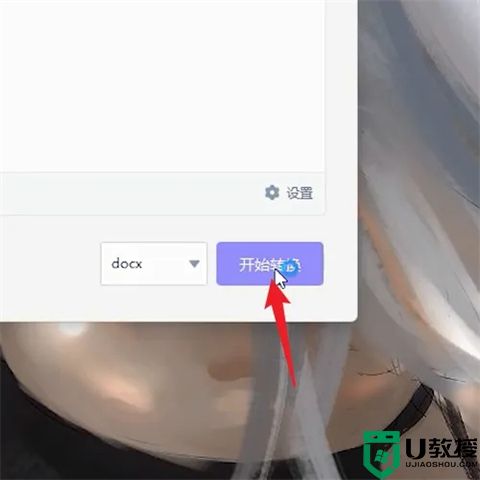
方法二:功能区打开
1、点击PDF文档打开
打开WPS office软件找到PDF文档,找到之后点击打开PDF文档。
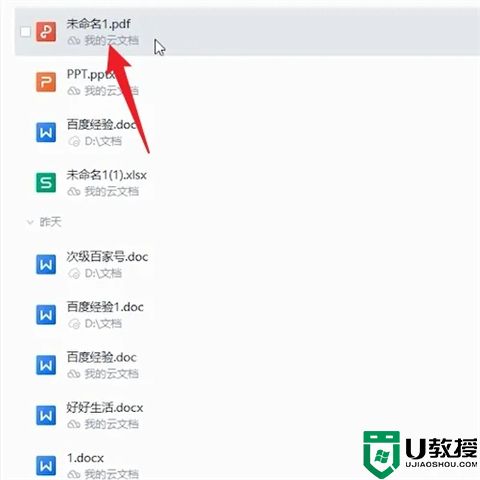
2、点击PDF转offic
在PDF中点击菜单栏中的开始,接着点击选项页面下方点击PDF转office。
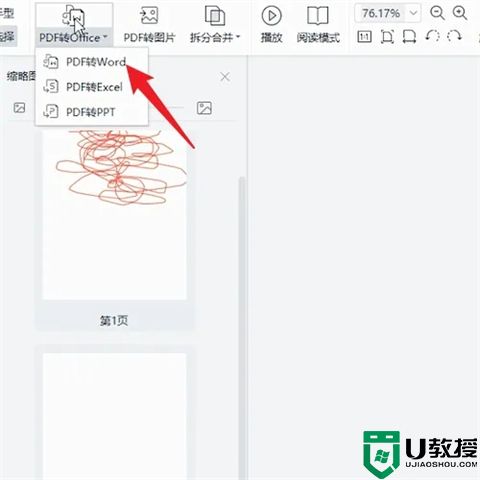
3、点击开始转换
接着点击PDF转Word,等弹出对话框之后点击右下角的开始转换即可。
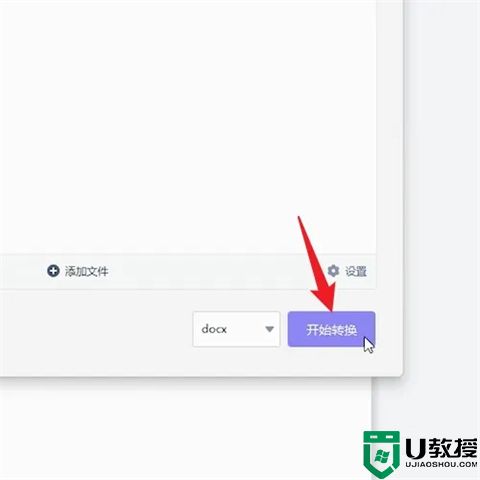
方法三:文件区打开
1、点击PDF文档打开
打开WPS office软件,在WPS office中找到PDF文档点击并打开。
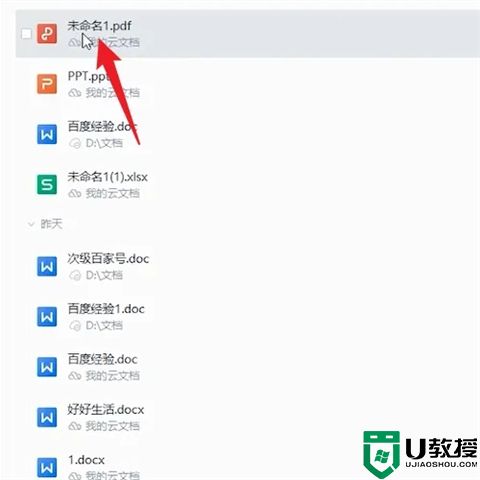
2、点击文件
在PDF中点击左上角的文件,等待弹出序列栏后选择导出为PDF。
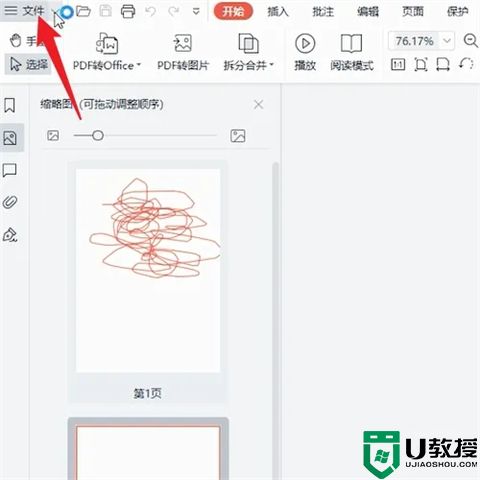
3、点击Word
在弹出的序列栏中点击Word文档,跳转页面之后点击开始转换即可。
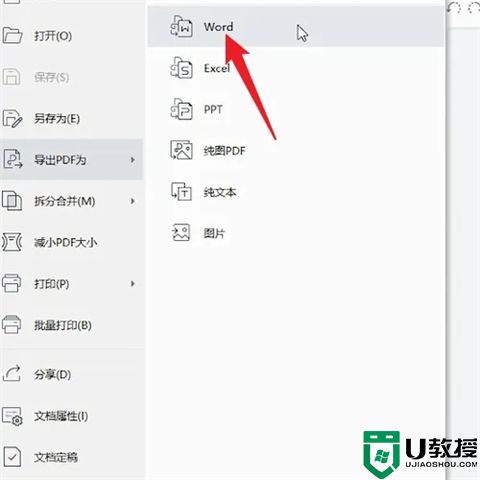
总结:
方法一:直接打开
方法二:功能区打开
方法三:文件区打开
以上的全部内容就是系统城给大家提供的pdf如何转化成word文档的具体操作方法介绍啦~希望对大家有帮助,还有更多相关内容敬请关注本站,系统城感谢您的阅读!
pdf如何转化成word文档 pdf怎么转换成word文档相关教程
- 怎么把word文档转换成pdf word文档如何转换成pdf格式
- word文档怎么转换成pdf 怎么把word文档转换成pdf
- 如何把pdf转换成word文档 word怎么转换成pdf
- 如何把pdf转换成word文档 word怎么转换成pdf
- word文件转pdf如何操作 将word文档转换成pdf的教程
- pdf如何转为word文档 电脑pdf免费转换成word的方法
- 电脑如何将word文档转换成pdf格式 文档怎么免费转换成pdf格式
- ppt怎么转换成word文档 如何将ppt转换成word文档
- 扫描图片怎么转换成pdf文档 扫描文件如何转换成pdf
- 扫描图片怎么转换成pdf文档 扫描文件如何转换成pdf
- 5.6.3737 官方版
- 5.6.3737 官方版
- Win7安装声卡驱动还是没有声音怎么办 Win7声卡驱动怎么卸载重装
- Win7如何取消非活动时以透明状态显示语言栏 Win7取消透明状态方法
- Windows11怎么下载安装PowerToys Windows11安装PowerToys方法教程
- 如何用腾讯电脑管家进行指定位置杀毒图解

